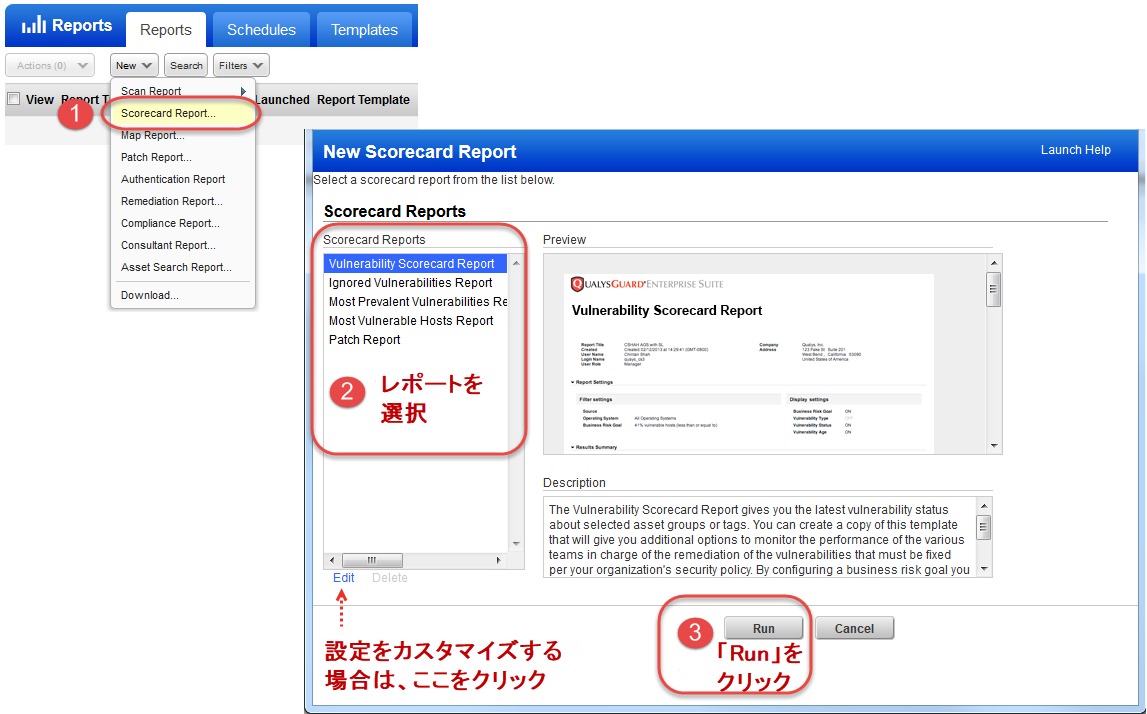
スコアカードレポートは、ホストの全体のセキュリティステータスを把握するために実行します。スコアカードレポートは、数種類の中から選択可能で、カスタマイズすることができます。
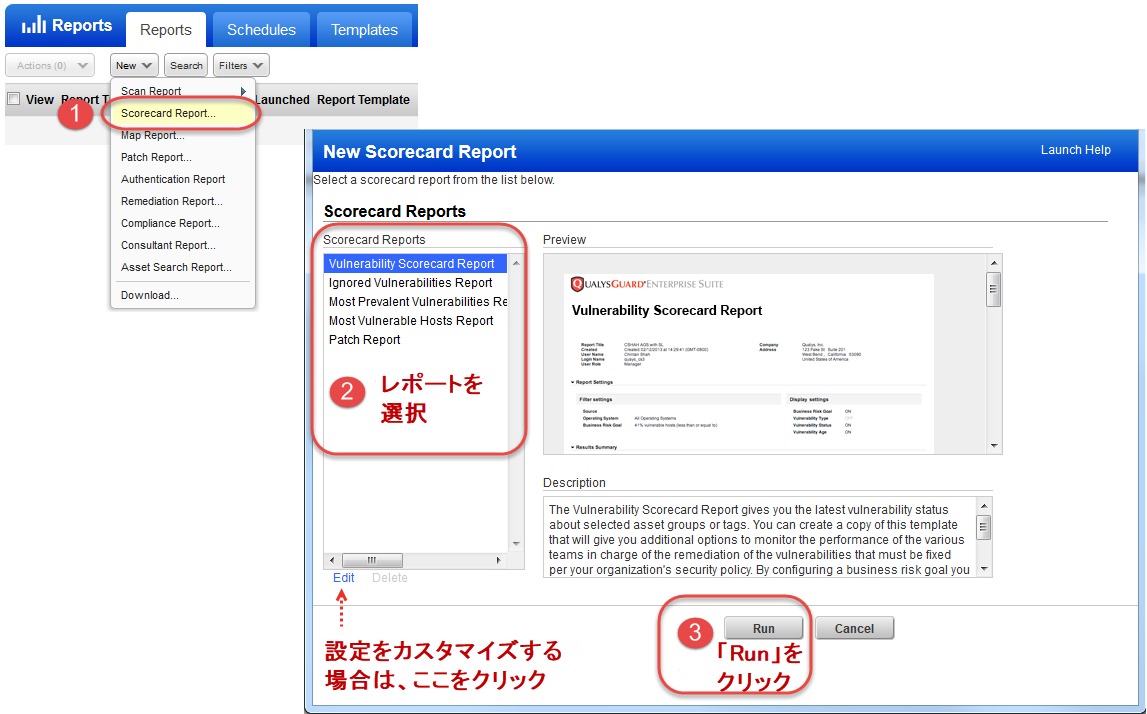
レポートの設定方法 |
ビジネスユニットとアセットグループの選択ビジネスユニットとアセットグループの選択 マネージャは、レポートソースのビジネスユニットを選択できます。ビジネスユニット内のアセットグループが、レポートに自動的に含められます。ビジネス情報タグも指定した場合、指定したタグが付いているビジネスユニット内のアセットグループがレポートに含められます。 含まれるアセットグループは、選択したビジネスユニットに応じて変わります。 ビジネスユニットで「Unassigned」を選択すると、「Unassigned」のビジネスユニット内のユーザにより作成されたアセットグループがレポートに含められます。 ユーザ定義のビジネスユニットを選択すると、マネージャによってビジネスユニットに割り当てられたアセットグループがレポートに含められます。ビジネスユニットのユーザ(ユニットマネージャ、スキャナ、リーダ)によって作成されたアセットグループは、レポートに含められません。 |
|
これらのタグは、アセットグループを作成および編集するときに「Business Info」タブのテキストフィールドを参照します。ビジネス情報をこれらのフィールドに入力すると、実質的には特定の部門、ビジネス機能、または場所のアセットグループにタグ付けすることができます。タグをアセットグループに割り当てた場合、タグは「Division」、「Function」、および「Location」ドロップダウンメニューに表示されます(これらのメニューは、ビジネス情報タグが使用されていない場合は無効になります)。 |
複数のビジネス情報タグを選択した場合複数のビジネス情報タグを選択した場合 複数のタグを選択した場合は、指定したすべてのタグが付いたアセットグループだけがレポートに含められます。例えば、「Location」に「Tokyo」を選択し、「Function」に「On-line Banking」を選択した場合、レポートには選択した場所と機能の両方でタグ付けされたアセットグループが含まれます。 |
Express Lite ユーザの場合、ビジネスユニットタグおよびビジネス情報タグオプションは使用できません。 |
「Scorecard Reports」にあるテンプレートを選択し、リストの下にある「Edit」をクリックします。テンプレートウィザードが表示されるので、設定を編集できます。サービスに付属するテンプレートを編集する場合は、「Save As」を使用して一意のタイトルを入力するよう求められます。詳細
スコアカードレポートテンプレートの削除スコアカードレポートテンプレートの削除
マネージャとユニットマネージャは、スコアカードレポートテンプレートを削除できます。サービスに付属するテンプレートは削除できません。
自分で削除するには、「Scorecard Reports」で、作成されたテンプレートを選択して、リスト下部の「Delete」をクリックします。